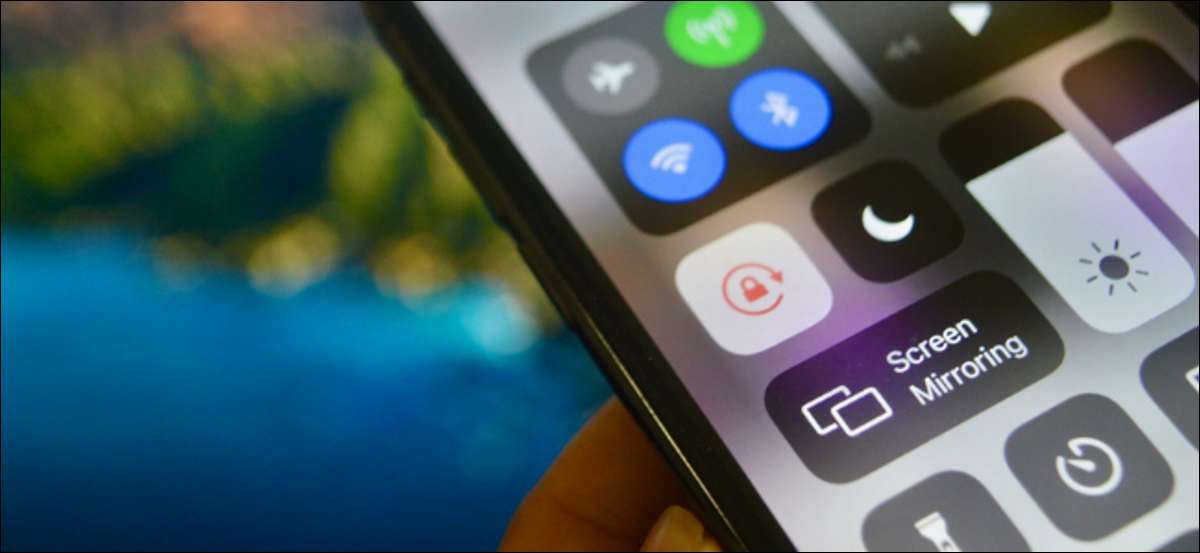
Блокування орієнтації iPhone не вистачає контекстного обізнаності. Відкриття YouTube або Netflix не відключить замок, а також не відкриє програму новин, що читає. На щастя, є автоматизація ярликів для автоматичного перемикання блокування орієнтації при використанні певних додатків.
До тих пір, поки ваш iPhone працює iOS 14,5 або вище, у вас є доступ до ярликів, що називається "Set Orientation Lock". Використовуючи цю дію, ви можете створити автоматичну автоматику ярлика, яка дозволить або вимкнена Портретний орієнтаційний замок .
Пов'язані: Як заблокувати орієнтацію екрана iPhone або iPad
Точний Функція автоматизації в ярликах Підтримує багато тригерів, починаючи від часу денного відкриття або закриття додатків. У цьому посібнику ми зосереджене на відкритті та закриваючому програмі.
Використовуючи дію блокування орієнтації у ярлик, ви можете створити кілька автоматичних програм залежно від ваших потреб. Наприклад, ви можете вимкнути блокування орієнтації при відкритті Netflix або YouTube. Потім ви можете створити іншу для повторної роботи, коли закриваєте додаток Netflix або YouTube.
У наступному посібнику ми пройдемо вас через процес налаштування автоматизації, який вимикає орієнтаційний замок, коли ви відкриваєте додаток (Netflix або YouTube).
Щоб розпочати, спочатку відкрийте додаток "ярлики" на своєму iPhone та перейдіть до вкладки "Автомати".
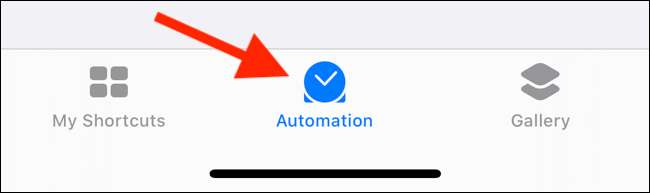
Натисніть кнопку "+" зверху.
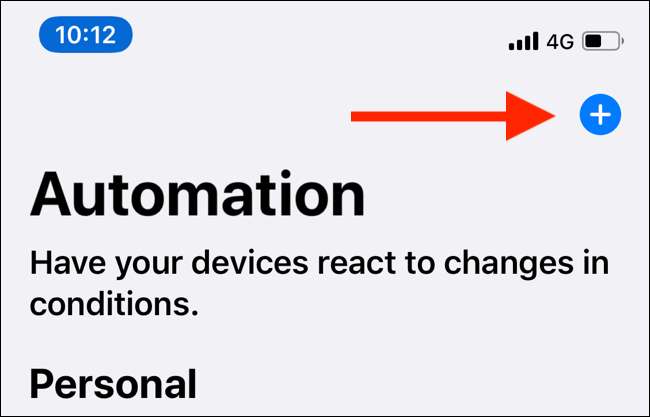
Виберіть параметр "Створити персональну автоматизацію".

Тепер, від списку тригерів, торкніться опції "App".
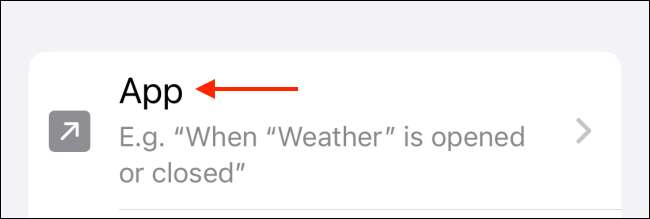
Тут натисніть кнопку "Вибрати" з розділу "App".
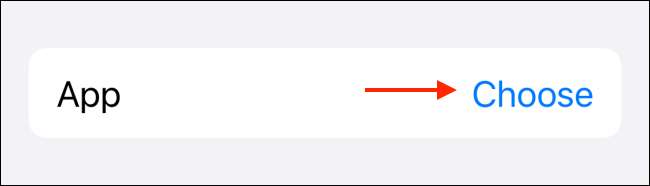
Шукайте та додати додаток, який ви хочете створити автоматизацію. Там ви можете вибрати кілька додатків. Натисніть "Готово", щоб зберегти вибір.
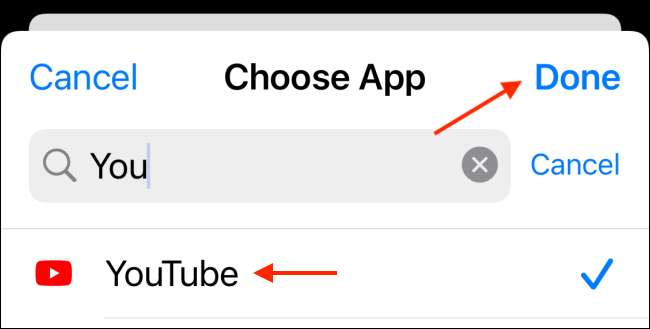
Переконайтеся, що вибрано параметр "Відкритий". Це гарантує, що автоматизація працює, коли ви відкриваєте вибрані програми. Потім натисніть кнопку "Далі" зверху.
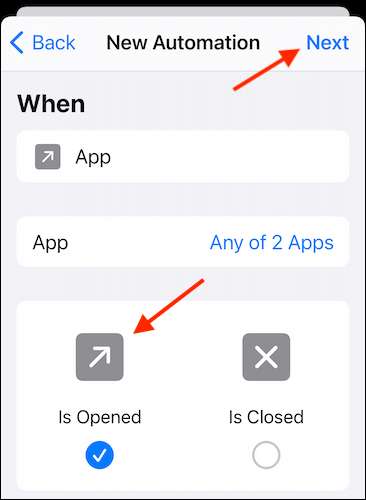
Настав час створити ярлик. Тут натисніть кнопку "Додати дію".

Пошук та додати дію "Set Orientation Lock".
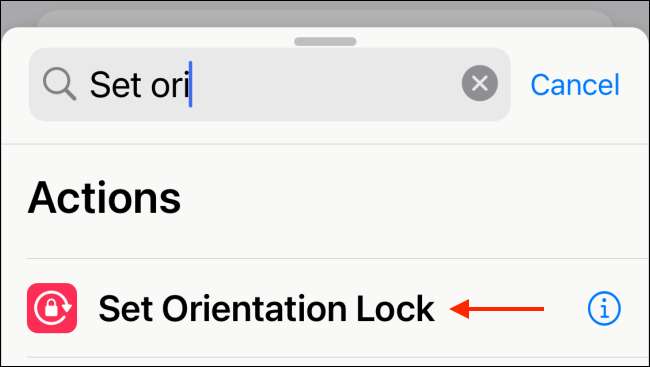
За замовчуванням ця дія встановлюється для перемикання блокування орієнтації. Але ми хочемо відключити його, тому натисніть кнопку "TOGGLE" для отримання додаткових параметрів.
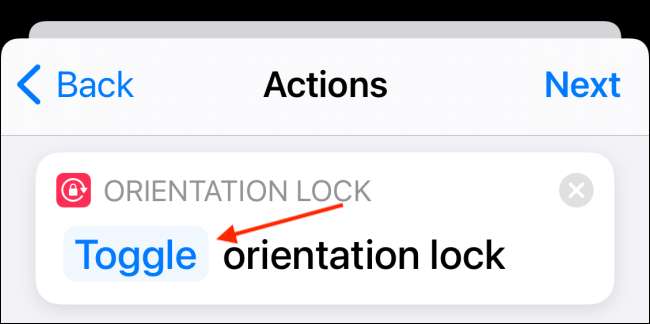
З спливаючого вікна виберіть параметр "Повернутися".
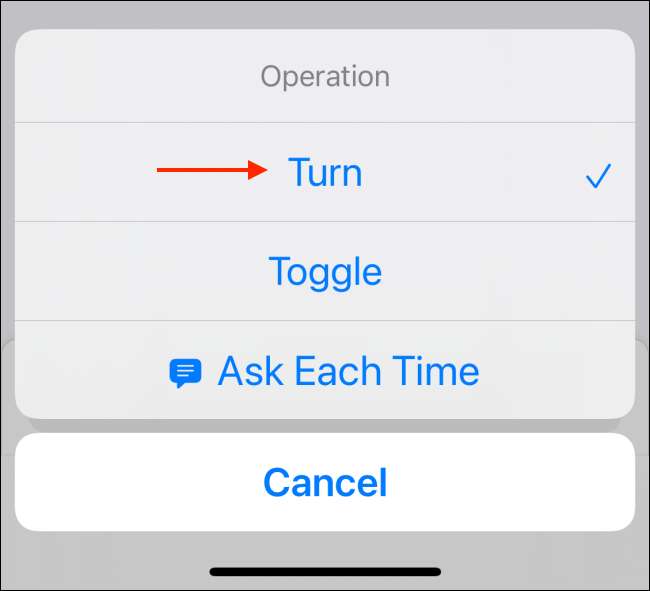
Далі натисніть кнопку "Увімкнути", щоб він перейшов у параметри "OFF". Зараз ярлик завершено. Натисніть кнопку "Далі".
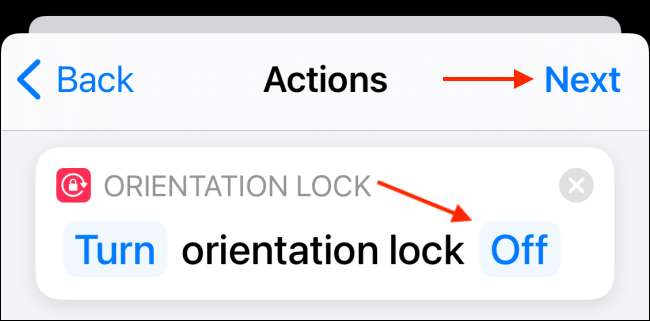
За замовчуванням автоматизація ярлика надсилатиме вам сповіщення, яке вам доведеться натиснути, щоб викликати автоматизацію. Перемикайте опцію "Запитайте перед запуском", щоб вимкнути цю функцію.
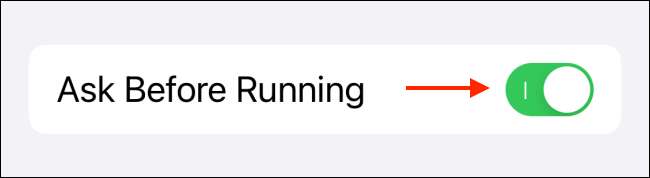
З спливаючого вікна натисніть кнопку "Не запитуйте", щоб підтвердити.

Тепер ця автоматизація буде працювати автоматично у фоновому режимі. Після того, як ви закінчите, торкніться кнопки "Готово".
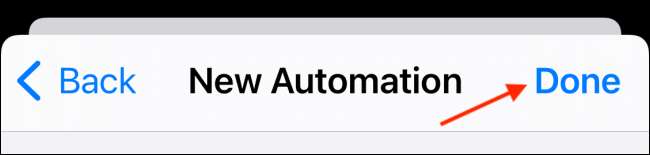
І це все. Автоматизація зараз завершена.
Наступного разу, коли ви відкриваєте додаток Netflix або YouTube, ви побачите повідомлення про те, що додаток засудив ярлик.
Тепер, коли ви створили автоматизацію для відключення портретного орієнтації блокування під час відкриття програми, ви можете створити іншу автоматизацію, щоб зафіксувати його, коли ви закриваєте додатки. Ви можете повторити вказівки вище з декількома модифікаціями.
Коли ви налаштуєте ярлик, обов'язково виберіть опцію "Закритий".
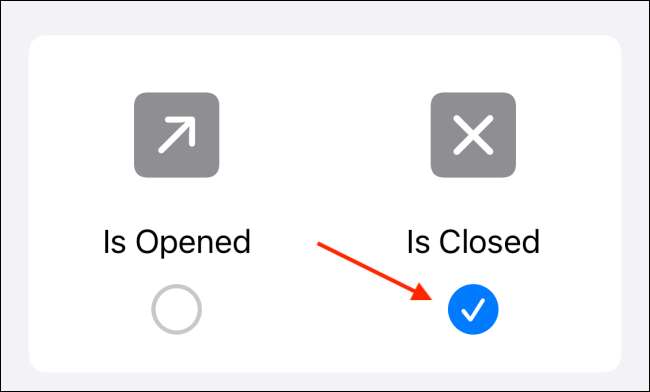
І в акції ярлика встановіть орієнтацію на "увімкнути".
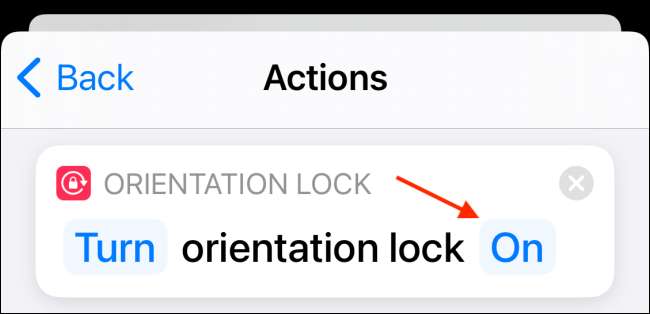
Вам не потрібно витрачати час, створюючи складні ярлики для автоматизації дій на вашому iPhone або iPad. Ви можете просто завантажити Створення спільноти ярликів і почати використовувати їх лише на секунду!
Пов'язані: Як знайти і встановити сторонні ярлики на iPhone та iPad






